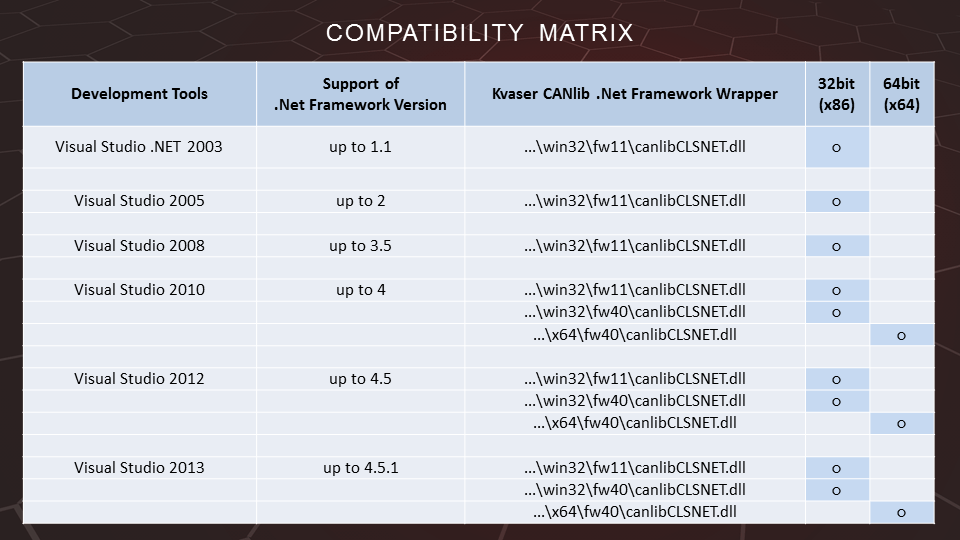这是CANlib开发3篇系列文章的第一篇:
简介
欢迎浏览关于如何设置 Visual Studio C#项目以使用 Kvaser CANlib 软件开发工具包。
在开始之前,请确保您已经安装了 CANlib 和我们最新的驱动程序。除了 Visual Studio C#工具之外,还需要安装 Microsoft Visual C ++ 可重新分发包。该包必需安装,因为托管的 CANlib 动态链接库是使用 C ++ 创建的。
示例
对于我们的示例,我们将创建一个 Windows C# 控制台应用程序。为此,我们从“启动页面”(Start Page)选择“新建项目”(New Project)来启动“新建项目”向导。打开向导后,请在“模板”(Templates)目录中的 “Visual C#” 下选择 “Windows桌面”(Windows Desktop)。从模板列表中选择“控制台应用程序”(Console Application)。您也可以从可用模板列表上方的下拉菜单中选择所需的 .NET 框架。我们需要创建应用程序名称并选择项目的保存位置。最后,点击 OK,Visual Studio将创建解决方案目录和关联的项目文件。
项目打开后,右键单击解决方案资源管理器(Solution Explorer)中的项目文件。选择属性(Properties),然后在应用程序(Application)选项卡下,确保目标框架(Target Framework)是所需的框架版本。接下来,我们转到 Build 选项卡来设置 “目标平台”(Platform Target)。
首先将配置更改为 “所有配置”( All Configurations)。
然后选择所需的目标平台,目标平台不能设置为针对任何类型的CPU。
CANlib 动态链接库是使用需要特定目标平台的 C ++ 创建的,因此,您必须为 x86 或 x64 系统的项目选择一个目标平台。此示例中我们将选择 x64。